Tips | Mappen en bestanden kopiëren naar Excel | Wortell
Je hebt misschien al eens geprobeerd om een lijst met mappen en bestanden te kopiëren vanuit Verkenner, maar dat werkt helaas niet. Je kunt de lijst wel selecteren en kopiëren, maar nadien lukt het niet om die gegevens ergens in te plakken. Gelukkig is er een eenvoudige manier om het wél te doen, tenminste als je ook Google Chrome geïnstalleerd hebt als browser (want in Edge of Internet Explorer van Microsoft kan dit vreemd genoeg niet…).
Hoe ga je hiervoor te werk?
Open om te beginnen de Windows Verkenner en ga naar de map waarvan je de inhoud wil overbrengen naar Excel.
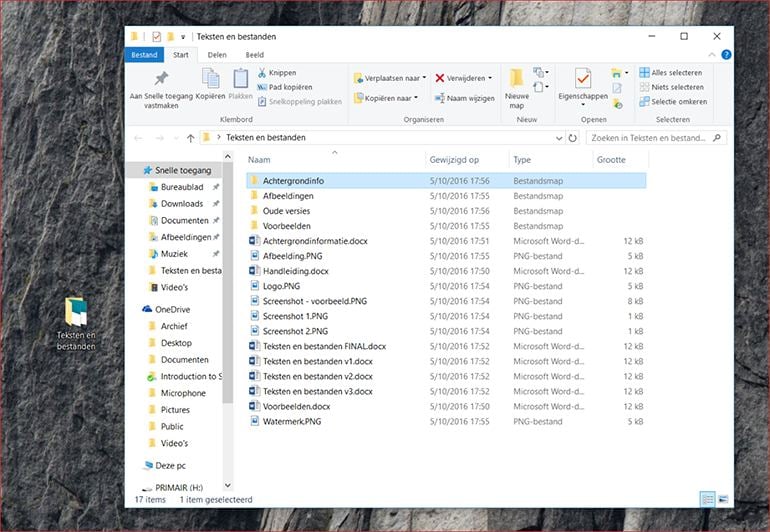 Kopieer vervolgens het volledige adres van die map door rechts van de gegevens in de adresbalk te klikken en die gegevens te kopiëren (met een klik op de rechtermuisknop of met de toetsencombinatie Ctrl+C).
Kopieer vervolgens het volledige adres van die map door rechts van de gegevens in de adresbalk te klikken en die gegevens te kopiëren (met een klik op de rechtermuisknop of met de toetsencombinatie Ctrl+C).
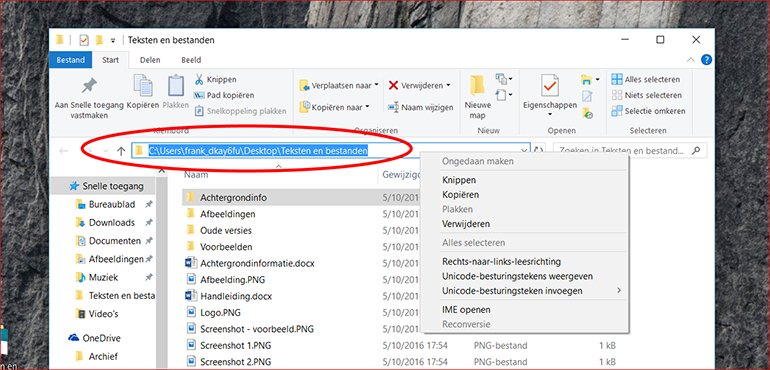 Open nu Google Chrome, typ “file:///” in de adresbalk en plak daar onmiddellijk je gekopieerde adres naast (bijvoorbeeld “file:///C:\Users\Wortell\OneDrive voor Bedrijven\Help\Excel 2016”).
Open nu Google Chrome, typ “file:///” in de adresbalk en plak daar onmiddellijk je gekopieerde adres naast (bijvoorbeeld “file:///C:\Users\Wortell\OneDrive voor Bedrijven\Help\Excel 2016”).
Klik of duw op Enter. Wat daarnet in Verkenner stond, staat nu in je browser. Het ziet er lichtjes anders uit, maar je herkent het vast meteen.
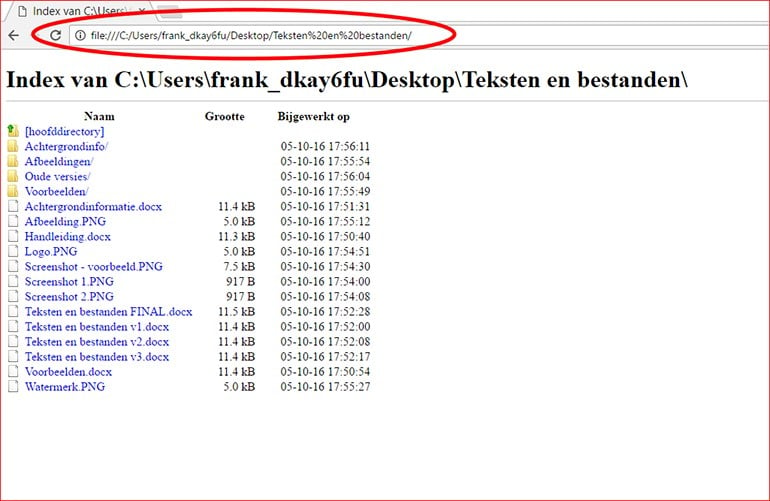 Selecteer en kopieer alles wat op de pagina staat met je muis of met de combinatie Ctrl+A en vervolgens Ctrl+C.
Selecteer en kopieer alles wat op de pagina staat met je muis of met de combinatie Ctrl+A en vervolgens Ctrl+C.
Open een nieuwe werkmap in Excel en kies achtereenvolgens voor “Plakken”, “Plakken speciaal…”, “Tekst” en “OK”.
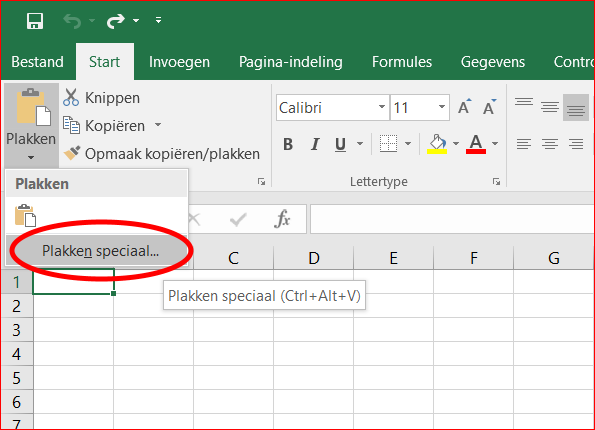 Alle gegevens uit je Verkenner staan nu keurig in aparte kolommen in Excel. Je kunt ze nu sorteren, vergelijken, filteren en afdrukken zoveel je maar wil.
Alle gegevens uit je Verkenner staan nu keurig in aparte kolommen in Excel. Je kunt ze nu sorteren, vergelijken, filteren en afdrukken zoveel je maar wil.
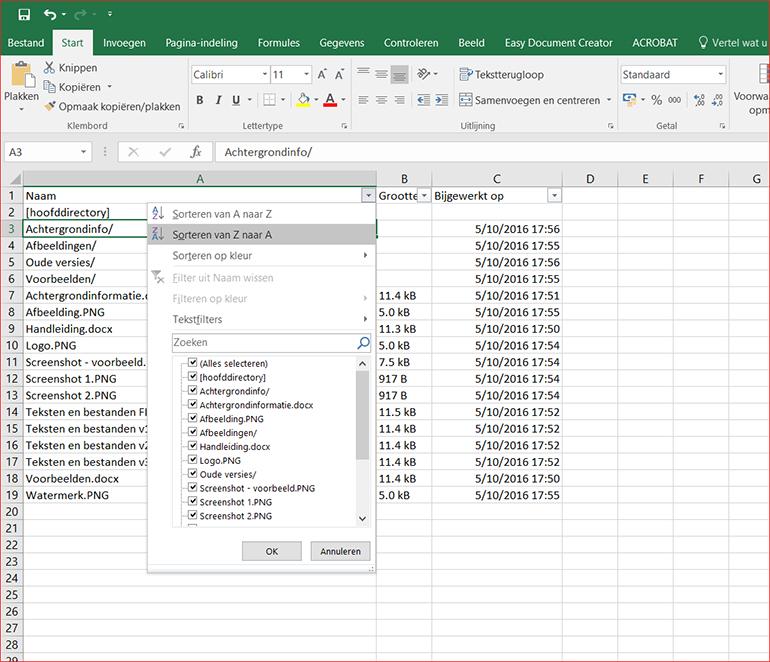
Benieuwd naar andere tips en tricks die je werk gemakkelijker zullen maken? Bekijk ons blogoverzicht.
Nood aan advies op maat? Schrijf je in voor één van onze workshops.